직장인이 알아두면 편리한 엑셀 팁 11. 따로 분리된 셀의 텍스트를 하나의 셀로 묶는 서식(CONCATENATE 함수)
안녕하세요. 오늘은 엑셀 서식 중에 CONCATENATE 함수에 대해서 설명드리겠습니다.
CONCATENATE 함수란 여러 셀로 분리되어 있는 텍스트를 하나의 셀로 묶어 버리는 방식으로 [셀 병합]과는
조금 다른 의미의 함수입니다.
이 함수를 왜 알아야 하냐면 [셀 병합]의 경우 실행하면 텍스트 중 맨 왼쪽의 텍스트만 남기고 다른 기존 셀의
자료는 다 날아가 버립니다. 하지만 CONCATENATE 함수를 이용할 경우 기존 모든 텍스트를 하나의
셀로 병합할 수 있기 때문에 텍스트를 날리는 일을 방지해 줍니다.
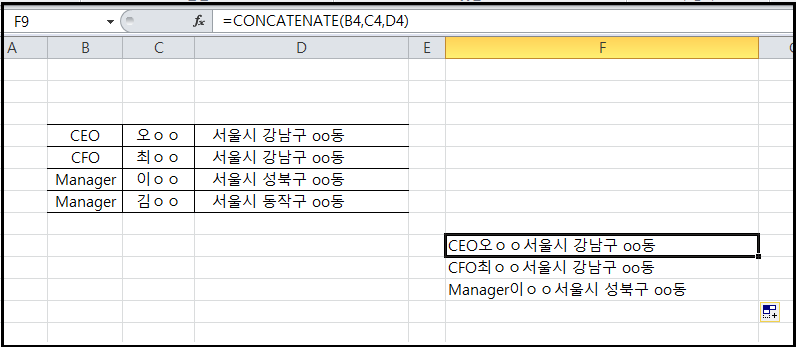
사용하는 방법은 간단합니다. 위에 보이는 샘플처럼 만약 3개의 셀을 1개의 셀로 묶고 싶을 경우 별도의
1개 셀을 지정해서 =CONCATENATE(병합하고 싶은 셀1, 병합하고 싶은 셀2, 병합하고 싶은 셀3)
이런 식으로 묶어 주면 됩니다.
당연한 이야기이지만 기존의 셀에 해당 서식을 적어 놓으면 원래의 데이터가 날아가기 때문에 꼭 별도의
셀에 서식을 적어 주셔야 합니다.
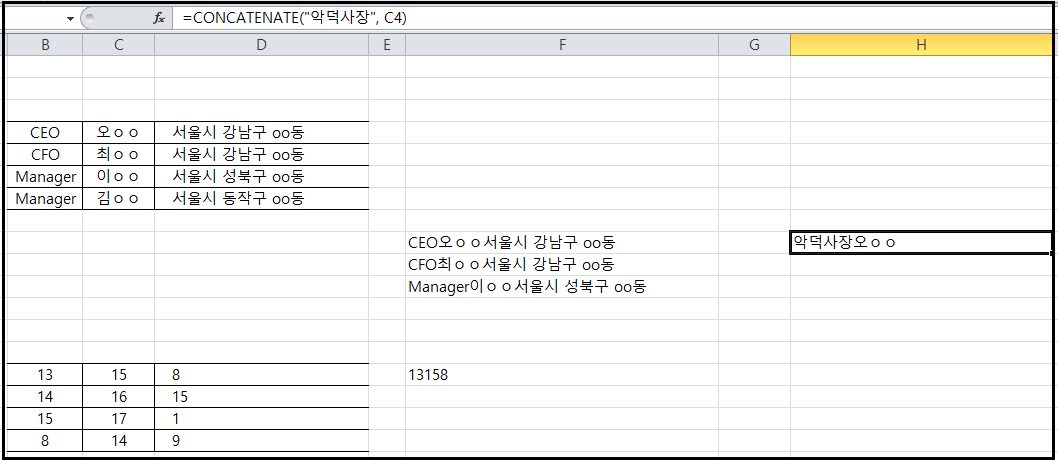
만약 새로운 텍스트와 셀 자료를 합치고 싶다면 =CONCATENATE("쓰고 싶은 텍스트", C4) 이런 식으로
묶어서 새롭게 만들 수도 있습니다. 앞에도 쓸 수 있고 뒤에도 쓸 수 있습니다.
또한 CONCATENATE 내부 셀의 순서에 따라 텍스트가 정렬되니 이 부분도 잘 활용해 보세요.^^
자, 그리고 여기서 조금 불편한 게 텍스트가 따닥따닥 붙어 있는 것일 텐데요.
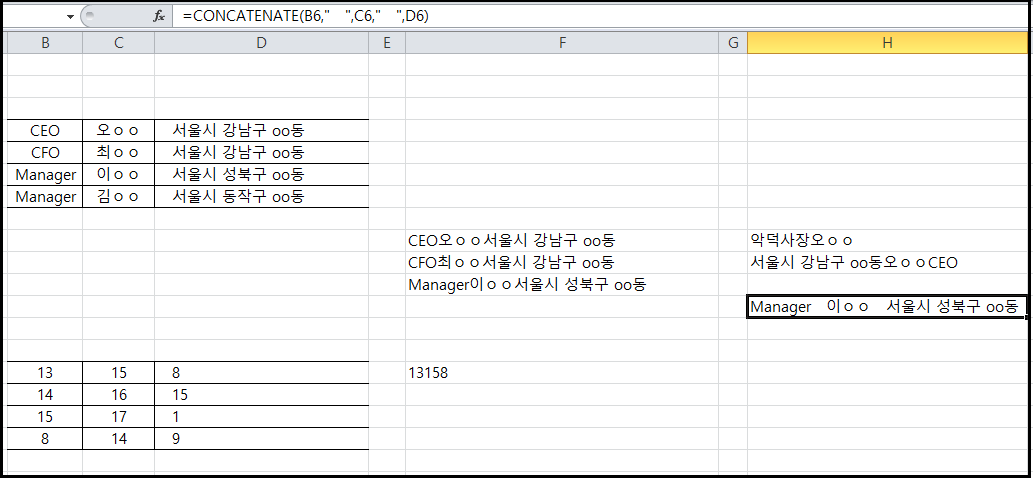
적어 놓은 함수 사이에 " " 를 집어넣어주시면 공백이 생깁니다. 공백을 1칸을 줄지 2칸을 줄지는 큰 따옴표 사이에
스페이스바를 통해 조절해 주시면 됩니다.^^
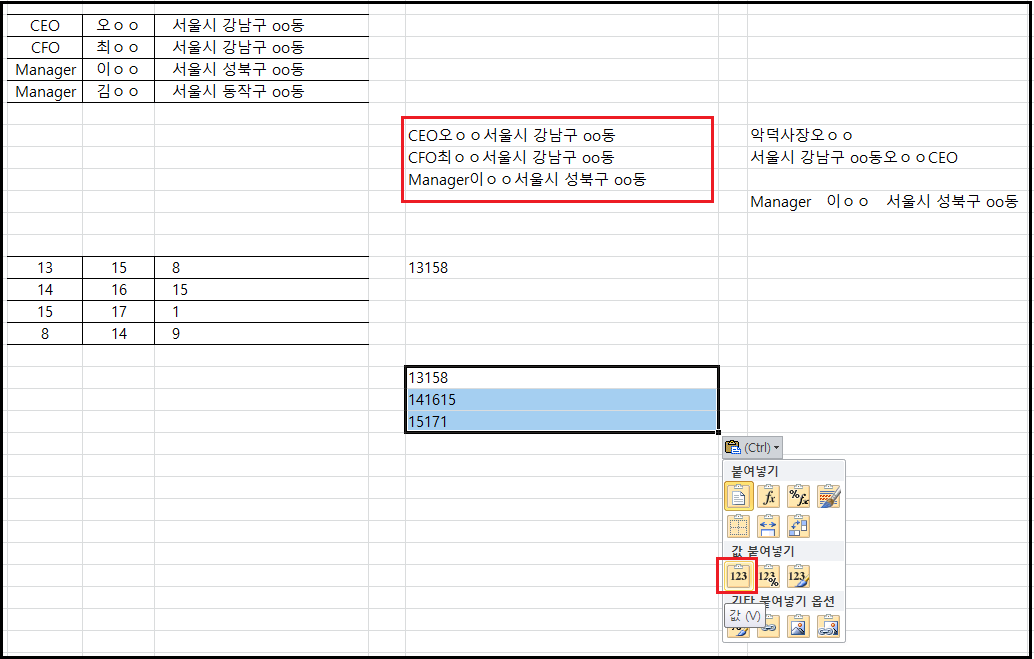
마지막으론 [값]으로 복사하기입니다. 기존 합쳐진 텍스트에 다른 서식이나 별도로 수정하기 위해선 함수 상태로는
까다롭고 어려운 일인데요. 복사한 이후에 지금 빨간색으로 쳐놓은 값으로만 복사를 실행하면 합쳐진 텍스트로만
출력이 됩니다. 지금 사진에서는 아직 [값]을 누르지 않은 상황에서 복사하였기에 함숫값이 변경되어
의도하지 않은 출력 값이 나왔는데요. [123] 요걸 클릭하시면 위에 빨간색으로 박스 쳐놓은(CEO오ㅇㅇ...)
텍스트가 출력됩니다.
'소소한 팁, 정보 모음 > 엑셀꿀팁모음' 카테고리의 다른 글
| 직장인이 알아두면 편리한 엑셀 팁 13. 특정 텍스트 및 숫자 지우는 방법 (2) | 2020.08.25 |
|---|---|
| 직장인이 알아두면 편리한 엑셀 팁 12. 만원 단위, 돈 쉽게 표시는 방법 (0) | 2020.08.24 |
| 직장인이 알아두면 편리한 엑셀 팁 10. 조직도와 인사파일 연동 (0) | 2020.08.24 |
| 직장인이 알아두면 편리한 엑셀 팁 9. 조직도 만들기 (0) | 2020.08.24 |
| 직장인이 알아두면 편리한 엑셀 팁 8. 은근 꿀팁인 엑셀의 카메라 기능에 대해서 (4) | 2020.04.05 |






